7. Finition des ailes et des décorations
[1] Ailes
Je vais peindre la partie des ailes avec l'outil [Pinceau] → outil secondaire [Aquarelle opaque].
① Je crée un calque de couleur de base pour chaque aile que je peins en rouge et en bleu pour bien les distinguer.
② J'active [Verrouiller pixel transparent] et change les couleurs de base avec le menu [Édition] → [Remplir]. S'il y a des inégalités de couleur, je les corrige à ce moment-là.
③ J'applique grossièrement les ombres. Pour cette illustration, j'effectue les étapes de ① à ⑥ en superposant les différentes couches de peinture sur un seul calque de base.
④ Je continue à ajouter des ombres tout en prêtant attention à la direction et au chevauchement des plumes.
⑤ Je peins soigneusement chaque plume une à une.
⑥ Je détaille un peu plus les plumes. Il peut être adéquat dans certains cas d'utiliser un crayon plutôt qu'un pinceau afin d'accentuer le contraste en dessinant avec plus de netteté qu'avec de l'aquarelle.
⑦ J'utilise, pour finir, le mode de combinaison [Produit]. J'applique des ombres que je n'ai pas encore pu représenter jusqu'à l'étape ⑥.
⑧ Je termine les ailes en créant au-dessus un calque au mode de combinaison [Écran] sur lequel j'ajoute de la lumière réfléchie.
[2] Décorations
Pour ajouter les différentes décorations, j'affiche le calque de l'ébauche.
Je vais disperser des motifs de fleurs de cerisier en utilisant la méthode présentée dans la 6e leçon.
① Étant donné que les couleurs des personnages sont un peu trop foncées et qu'il est difficile de travailler ainsi, je les éclaircis en ajoutant par-dessus un calque blanc à l'opacité diminuée.
② Je crée un nouveau calque sous le calque des motifs de fleurs de cerisier. Je cache temporairement le calque des fleurs de cerisier pour dessiner, sans être gênée, des nuages avec un crayon.
③ Je règle l'opacité du calque blanc sur 100 % afin de rendre les personnages complètement invisibles. Je crée un nouveau calque sous le calque de nuages afin de remplir ces derniers de couleur.
④ Je réduis l'opacité du calque de couleur des nuages à environ 40 % et change également la couleur des lignes.
⑤ J'active [Verrouiller pixel transparent] sur le calque de couleur des nuages et applique un dégradé à l'aide de l'outil [Dégradé] → [Premier plan au transparent].
⑥ Je corrige la teinte obtenue en ⑤ avec l'aérographe, car elle est un peu fade.
⑦ Je crée un nouveau calque au-dessus de celui des couleurs des nuages et change son mode de combinaison en [Ajouter (éclat)]. J'enrichis les nuages en y dispersant des motifs de fleurs à l'aide de l'outil [Décoration] → [Motif] → [Fleurs de Cerisier].
⑧ Comme il manque encore un peu de quelque chose, je rajoute des fleurs de cerisier dorées. (C'est aussi un motif de fleur de cerisier que j'ai préparé à l'avance)
[3] Ajustements
Les fleurs de cerisier sont vraiment magnifiques, mais arrivé ici j'ai l'impression que l'ensemble n'est pas très naturel... J'ajuste donc leur emplacement, leur taille et leur couleur pour améliorer cela.













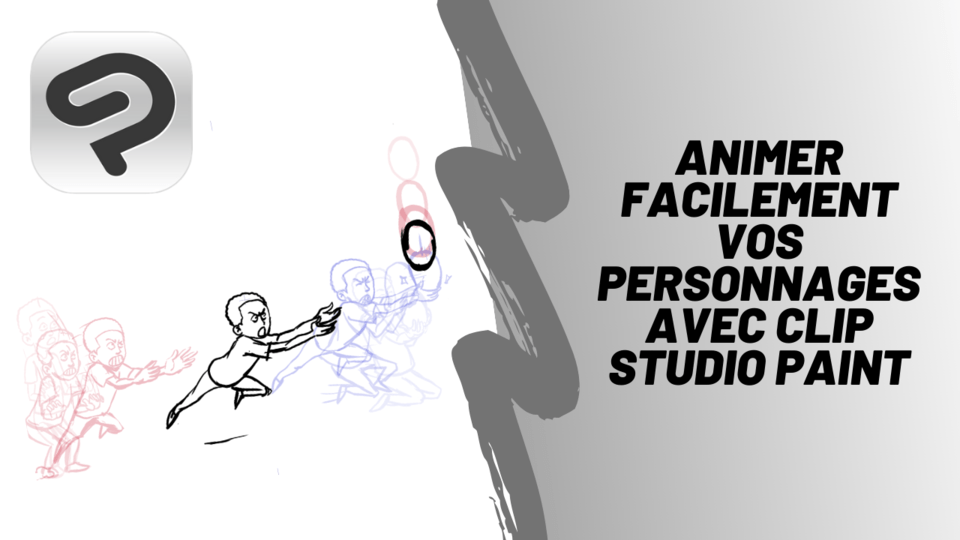







Commentaire